话不多说直接开始
如果是已经存在的项目直接跳转看1.4
1.创建项目
1.1开始创建Spring boot项目,点击file>New>Module,可以选择一下自己使用的jdk,剩下的默认就可以了,然后点击下一步根据自己的需要的修改。


1.2这一步是选择自己想要加载的依赖,因为我用的是MySql的数据库,而且也只是一个简单的web项目,用不上别的数据库,就没有选择,有需要的话可以自己选择。(不能加上thymeleaf模板依赖)


1.3这是最终创建完成后的目录结构。

1.4接下来在pom.xml里面加上对jsp的支持

<!-- 用于编译jsp springboot tomcat jsp 支持开启-->
<dependency>
<groupId>org.apache.tomcat.embed</groupId>
<artifactId>tomcat-embed-jasper</artifactId>
</dependency>
<!--jstl的支持,c标签-->
<dependency>
<groupId>javax.servlet</groupId>
<artifactId>jstl</artifactId>
<scope>compile</scope>
</dependency>
1.5在application.properties的配置

server.port=8005
#数据库配置(我自己的,这个大家自己配置)
spring.datasource.url=jdbc:mysql://localhost:3306/test
spring.datasource.username=root
spring.datasource.password=root
#Spring boot视图配置
spring.mvc.view.prefix=/WEB-INF/
spring.mvc.view.suffix=.jsp
#静态文件访问配置
spring.mvc.static-path-pattern=/static/**
在resources文件夹的static文件夹,里面是用来放js,css等静态文件
1.6在main文件夹下创建webapp文件夹,


1.7然后在webapp下创建WEB-INF文件夹,以后的jsp文件就放在WEB-INF下面。


1.8(重点)选中项目,然后点击鼠标右键选择Open Module Settiongs项目属性配置画面,也可以按F12快捷键进入。


1.9然后点击Modules,找到web选项。

如果没有web,就点击左上角的“+”,创建一下
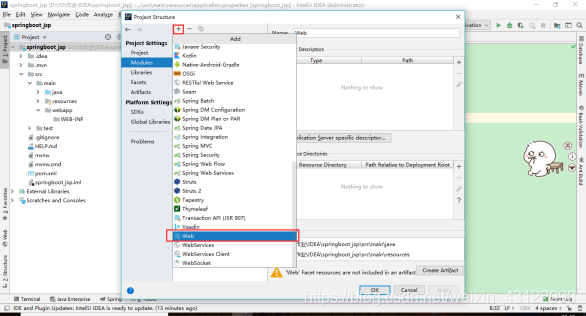
1.10点击右边的“-”,这是Spring boot项目,不需要web.xml文件,直接删除即可。(如果没有就不要管,跳过)


1.11点击中间的+号,(如果有就先-掉,或者修改)点击+号后选中webapp的路径(main下的webapp路径),这一步多说一下,这一步是指向jsp文件的根目录,这一步设置之后你点击webapp文件夹右键创建的时候才会在上面出现jsp的创建选项


完成后
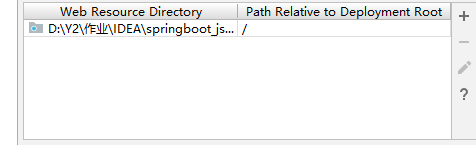
1.12直接点击右下角Create Artifact,然后点击右下键的Apply就可以


2.实例:
2.1在WEB-INF下面创建hello.jsp文件

随便加点内容进去吧

2.2创建TestBean.java文件,配置简单的访问方法。

package com.lj;
import org.springframework.stereotype.Controller;
import org.springframework.web.bind.annotation.RequestMapping;
@Controller
@RequestMapping("/test")
public class TestBean {
@RequestMapping("/hello")
public String test(){
return "hello";
}
}
2.3项目启动配置

运行出来 :

